在Windows 10操作系统中,用户可以通过微软主题库下载和安装各种主题,以个性化自己的电脑界面,本文将详细介绍如何在Windows 10中获取更多主题,并提供一些常见问题的解答。
我们需要了解Windows 10的主题功能,主题是一套包含桌面背景、窗口颜色、声音方案和屏保的组合,通过更换主题,用户可以轻松地改变操作系统的外观和风格,Windows 10自带了一些默认主题,但用户还可以从微软主题库下载更多主题以满足个人喜好。
要下载并安装Windows 10主题,请按照以下步骤操作:
1、打开“设置”应用,您可以通过点击屏幕左下角的“开始”按钮,然后选择“设置”图标(类似齿轮的图标)来实现。
2、在“设置”菜单中,点击“个性化”。
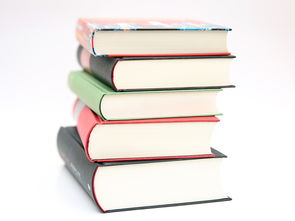
3、在“个性化”设置中,点击左侧的“主题”。
4、在“主题”页面中,您将看到已安装的主题列表,要下载新主题,请点击“主题商店”按钮。
5、在“主题商店”中,您可以浏览各种类别的主题,如“热门”、“艺术”、“自然”等,您可以根据自己的喜好选择主题,然后点击“获取”按钮进行下载和安装。
6、下载并安装完成后,返回“主题”页面,在已安装的主题列表中,点击您刚刚下载的主题,即可应用新的界面风格。
常见问题与解答:
Q1: 如果我在主题商店找不到喜欢的主题,还可以从哪里下载?
A1: 除了微软官方主题商店外,您还可以从第三方网站下载兼容的主题,但请注意,从非官方渠道下载主题可能存在安全风险,请确保下载来源的可靠性。
Q2: 我下载了一个主题,但发现它并不包含所有预期的元素(例如屏保或声音方案),这是怎么回事?
A1: 某些主题可能仅包含部分元素,如桌面背景和窗口颜色,这种情况下,您可以从其他主题中选择并组合自己喜欢的屏保、声音方案等元素。
Q3: 我如何卸载已安装的主题?
A3: 要卸载已安装的主题,请在“主题”页面中找到您想要卸载的主题,右键点击它,然后选择“卸载”,这样,该主题将从您的电脑上完全删除。
发表评论 取消回复